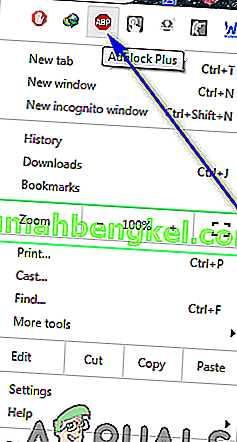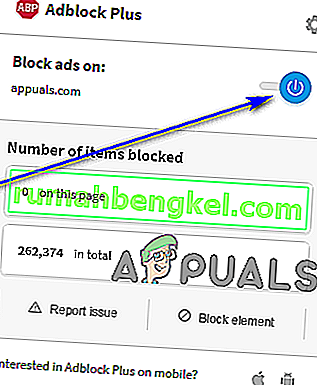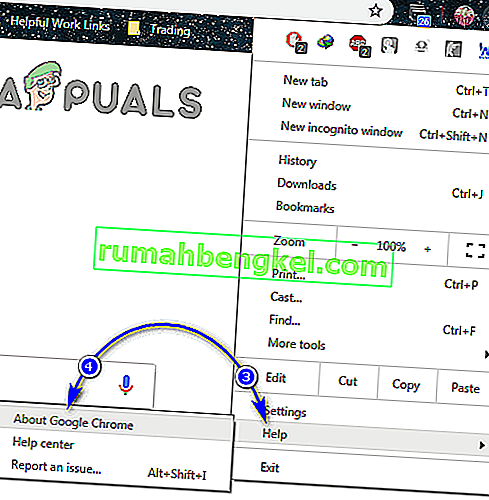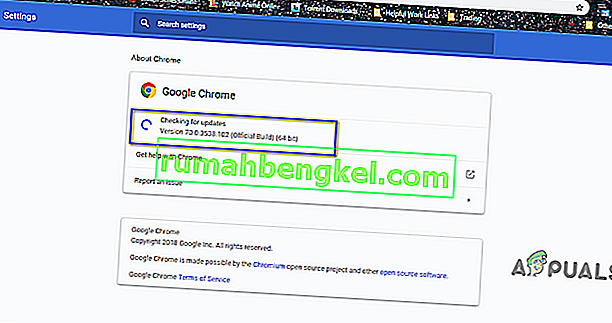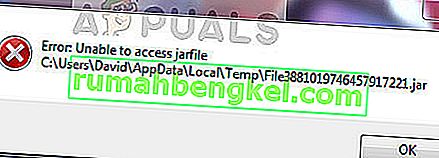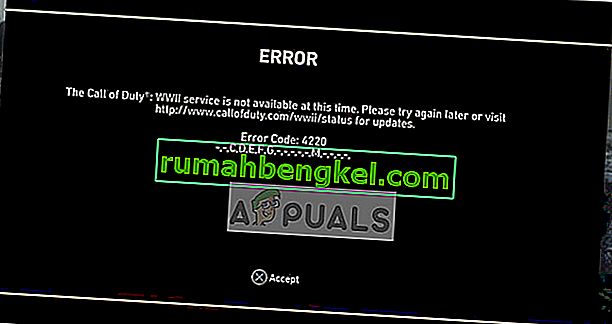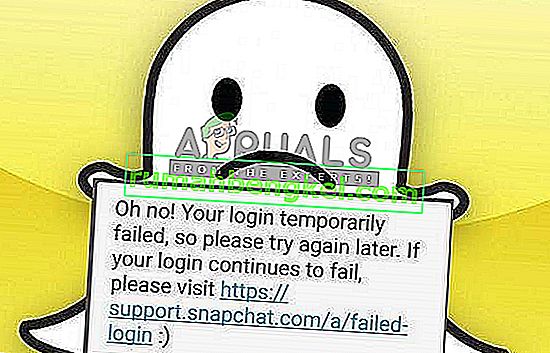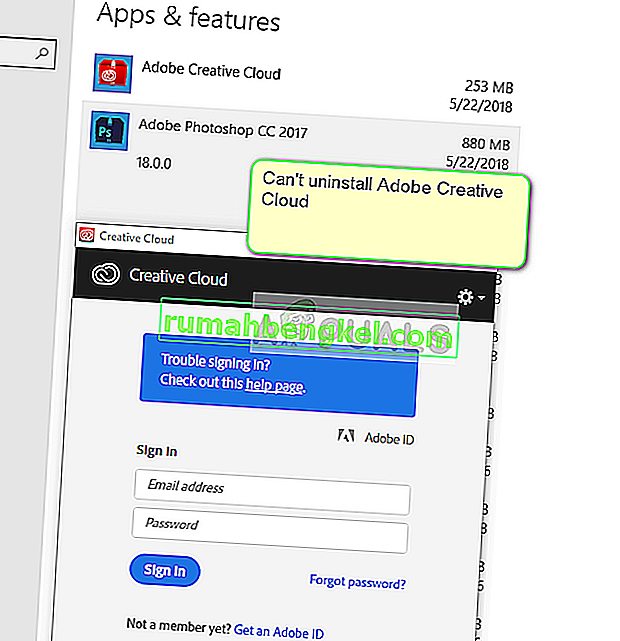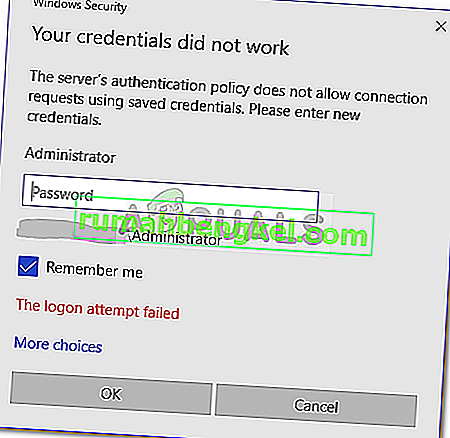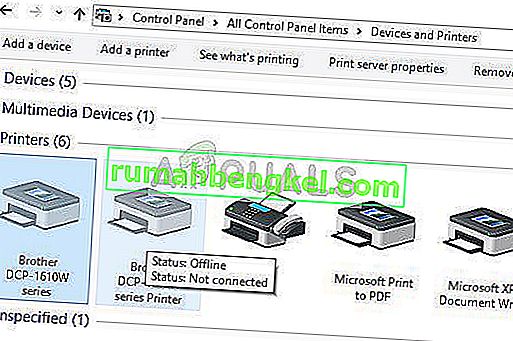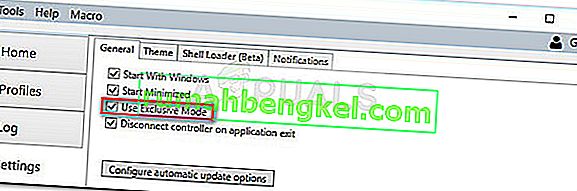Todos hemos estado allí en algún momento en los últimos tiempos: cuando navega por la World Wide Web como de costumbre, ve un video que desea ver, reprodúzcalo y, después de un débil intento de los respectivos medios en línea reproductor para reproducir el video en cuestión, BAM: aparece un mensaje de error en el reproductor de video. El mensaje de error que ve dice:

“ No se pudo cargar el medio, ya sea porque el servidor o la red fallaron o porque el formato no es compatible ”
¿Qué nos dice este mensaje de error? No mucho, para ser honesto, ya que no indica una razón exacta por la que no puedes ver el video que querías ver. Todo lo que deja en claro es que el reproductor no pudo cargar el video que estaba tratando de ver, y que esto podría haber sido causado por una falla en el servidor o el formato del video no es compatible con su parte medio que utilizó para acceder a él: su navegador de Internet. Este pequeño mensaje de error se ha visto básicamente en todos los navegadores de Internet que existen y tampoco es exclusivo de uno o dos reproductores multimedia en línea, sino que los afecta a todos.
Hay mucho terreno por recorrer cuando se trata de determinar exactamente por qué es causado este problema, por lo que tratar de resolverlo tampoco es un paseo por el parque. Si ves el mensaje de error " No se pudo cargar el medio, ya sea porque el servidor o la red fallaron o porque el formato no es compatible " mientras intenta ver un video en una página web, las siguientes son las soluciones más efectivas que puede usar para deshacerse del mensaje de error y ver con éxito el video afectado:
Solución 1: Desactive AdBlock para la página web en la que se encuentra el video
Ha salido a la luz que los reproductores de video y los hosts de video en todo Internet están usando este mensaje de error como una táctica para que los visitantes deshabiliten cualquier software o extensión de bloqueo de publicidad que estén usando y para permitir que los anuncios sean visibles para ellos a cambio de acceso. a videos. En muchos casos, la visualización de este mensaje de error en lugar del video en cuestión se activa cuando el reproductor de video detecta que el visitante tiene algún tipo de utilidad de bloqueo de publicidad activada. Si AdBlock es la razón por la que está viendo este mensaje de error en lugar del video que desea ver, el problema se puede resolver simplemente deshabilitando AdBlock para la página web (o sitio web) donde se encuentra el video que desea ver.
Los pasos exactos que debe seguir para desactivar su AdBlock en una página web o sitio web específico varían según el tipo de utilidad de bloqueo de publicidad y la combinación de navegador de Internet que utilice. Por ejemplo, si está utilizando AdBlock Plus en Google Chrome y desea deshabilitar la extensión en un sitio web específico, debe:
- Navega a la página web que tiene el video afectado.
- Haga clic en el botón Opciones (representado por tres puntos alineados verticalmente) en la esquina superior derecha de la ventana de Google Chrome .

- Haga clic en el pequeño icono de AdBlock Plus .
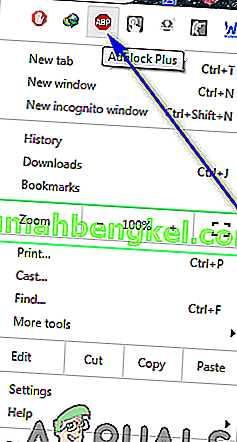
- Se verá que la potencia botón es azul , lo que significa que AdBlock Plus está habilitado . Haga clic en el botón de Encendido y la extensión se desactivará para el sitio web en el que se encuentra.
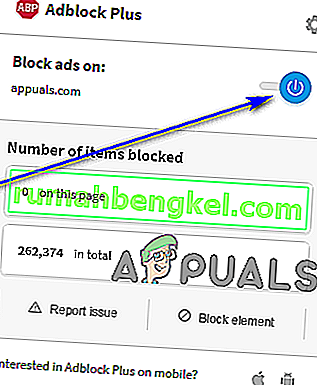
Para que los cambios surtan efecto, asegúrese de actualizar la página web en la que se encontraba. Una vez que haya actualizado la página web, intente reproducir el video afectado y vea si su navegador lo reproduce correctamente.

Solución 2: actualice su navegador de Internet
Es posible que su navegador de Internet tenga problemas para reproducir el video en cuestión debido a algún tipo de problema con él (como la falta de compatibilidad con el formato en el que se encuentra el video), un problema que los desarrolladores del navegador solucionaron en una actualización posterior . Si ves el mensaje de error " No se pudo cargar el medio, ya sea porque el servidor o la red fallaron o porque el formato no es compatible " mientras intenta ver un video, intente verificar si hay actualizaciones disponibles para Internet. navegador en el que está intentando ver el vídeo y, a continuación, descarga e instala las actualizaciones disponibles.
Las instrucciones exactas para comprobar manualmente si hay actualizaciones en su navegador de Internet variarán según el navegador de Internet que utilice. Por ejemplo, si está utilizando Google Chrome, esto es lo que debe hacer para buscar actualizaciones manualmente:
- Inicie Google Chrome.
- Haga clic en el botón Opciones (representado por tres puntos alineados verticalmente) en la esquina superior derecha de la ventana de Google Chrome .

- Pase el puntero sobre Ayuda .
- En el menú contextual resultante, haga clic en Acerca de Google Chrome .
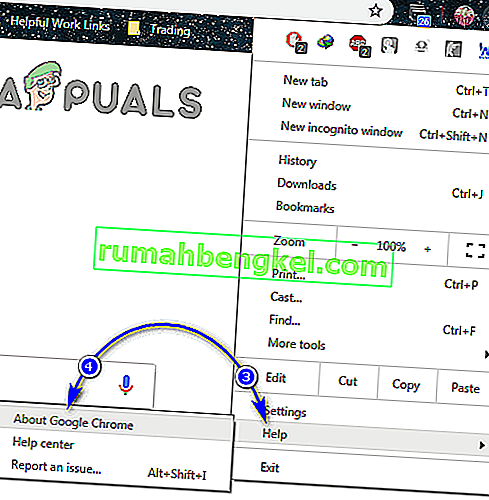
- En la página a la que se le dirigirá, Chrome comenzará automáticamente a buscar actualizaciones manualmente. Si hay actualizaciones disponibles, el navegador incluso le hará la cortesía de descargarlas e instalarlas por usted.
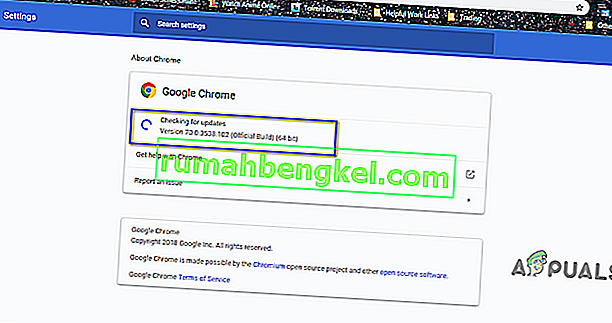
Si termina instalando alguna actualización para su navegador de Internet, asegúrese de verificar si al hacerlo, el video afectado comienza a reproducirse sin problemas.
Solución 3: utilice un navegador de Internet diferente
Si ninguna de las soluciones enumeradas y descritas anteriormente ha funcionado para usted, existe la posibilidad de que el navegador de Internet que está utilizando para reproducir el video afectado, en sí mismo, sea el problema. Se sabe que este mensaje de error afecta a todos y cada uno de los navegadores de Internet, pero en la mayoría de los casos, solo afecta a un navegador de Internet específico para una víctima de este problema. Siendo ese el caso, es posible que pueda resolver este problema simplemente usando un navegador de Internet diferente para reproducir el video que desea ver. Por ejemplo, si estaba viendo el mensaje “ No se pudo cargar el medio, ya sea porque el servidor o la red fallaron o porque el formato no es compatible”Al reproducir un video en Internet Explorer, intente reproducir el mismo video en Google Chrome o Mozilla Firefox y debería poder verlo sin problemas.
Solución 4: espera a que pase la tormenta
Si cada intento que ha hecho para remediar esta situación hasta este momento no ha dado frutos, es posible que tenga que tragar una píldora difícil; es muy probable que el problema simplemente no sea de su parte, y en realidad sea un servidor. - Problema lateral que impide que su navegador o el reproductor multimedia reproduzcan el video por usted. Si eso es cierto, no hay mucho más que puedas hacer. Solo espere a que las personas detrás del servidor en el que está alojado el video pongan las cosas en orden en su extremo, momento en el que debería poder reproducir con éxito el video que desea ver. Asegúrese de verificar si el servidor o la red en la que se encuentra el video afectado está respaldado de vez en cuando para que sepa tan pronto como pueda ver el video.